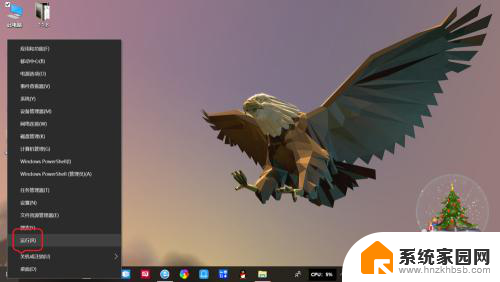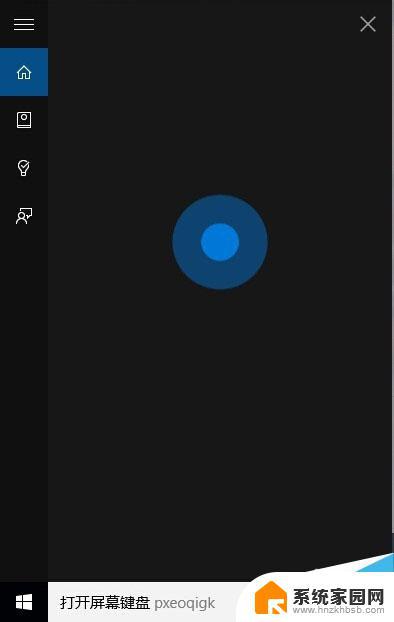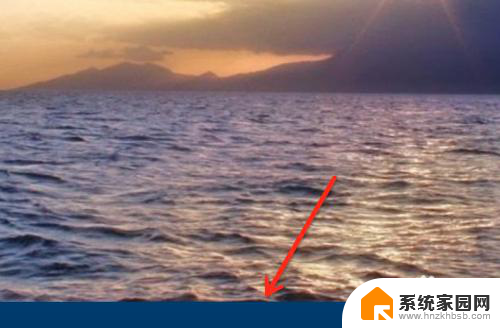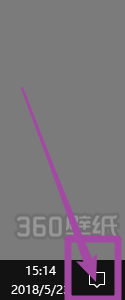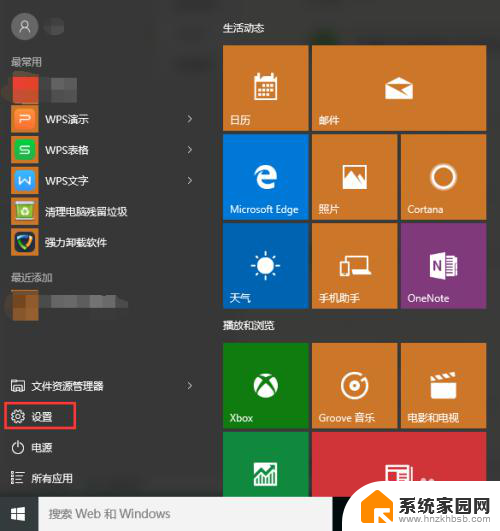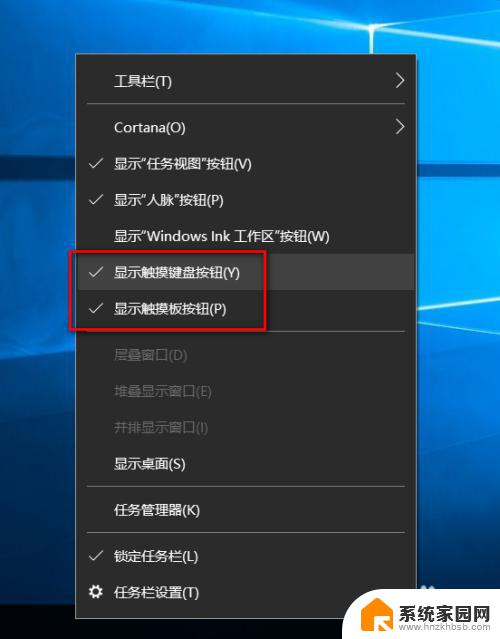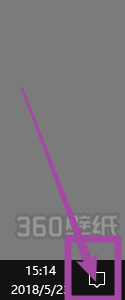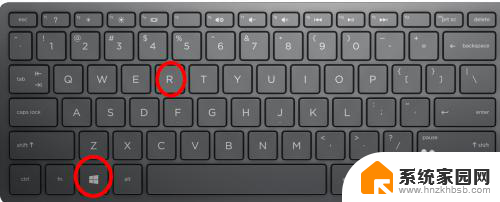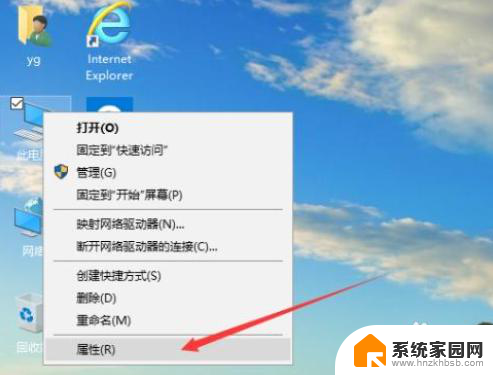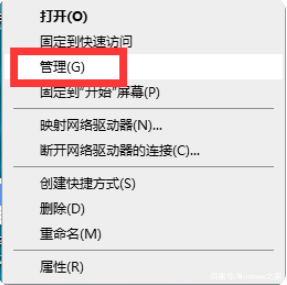win10开启虚拟键盘 win10怎么找到屏幕键盘
更新时间:2024-08-30 11:46:01作者:jiang
Win10系统提供了虚拟键盘的功能,使得用户可以在没有物理键盘的情况下依然能够方便地输入文字和命令,如果您不知道如何打开这个功能或者找不到屏幕键盘在哪里,不用担心下面我们就来介绍一下Win10系统中如何开启虚拟键盘以及如何快速找到屏幕键盘的方法。愿本文能帮助您解决这个问题。
步骤如下:
1.在桌面点击右下角的【信息】图标
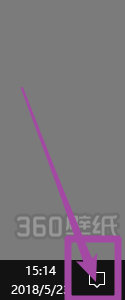
2.选择【所用设置】
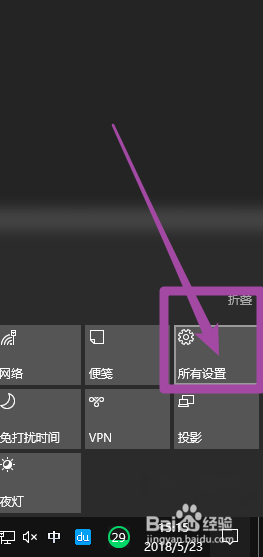
3.进入Windows设置界面,选择【轻松使用】
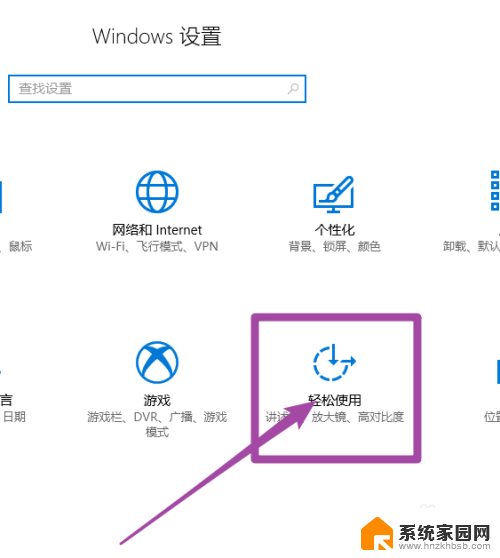
4.进入后,我们点击左边的【键盘】—【屏幕键盘】
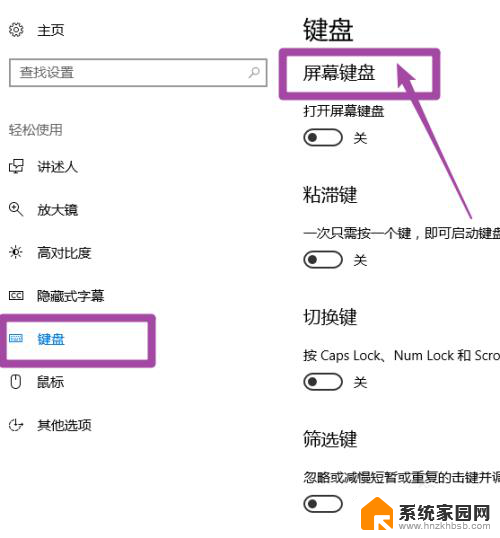
5.打开屏幕键盘(默认是关闭的)
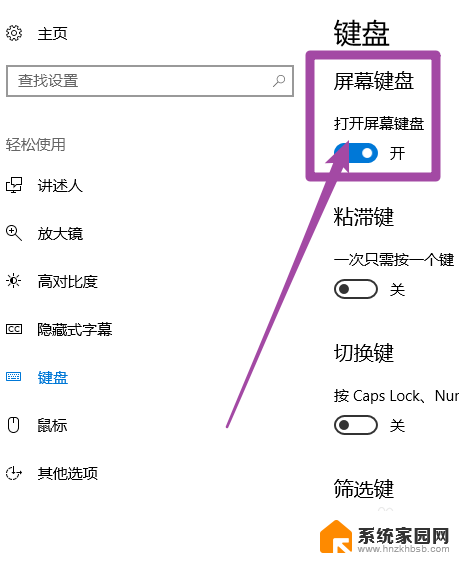
6.下面就是win10的屏幕键盘了,可以通过触屏和鼠标点击来使用
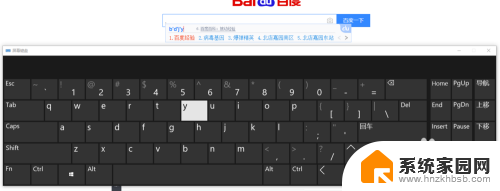
以上就是win10开启虚拟键盘的全部内容,如果遇到这种情况,你可以按照以上步骤解决,非常简单快速。